Google Text & Tabellen ist die führende Web-App für die Textverarbeitung. Jeder mit einem Google-Konto kann es vollständig nutzen, ohne dass ein Abonnement erforderlich ist.
Es enthält viele der Funktionen, die Sie in Word finden, einschließlich eines Gliederungswerkzeugs. Auf diese Weise können Benutzer durch Klicken auf Überschriften und formatierten Text in einer Gliederungsseitenleiste, die der Gliederungsansicht von Word ähnelt, durch längere Dokumente navigieren.
Wie erhalten Sie die Gliederung in Google Text & Tabellen??
- Öffnen Sie zunächst Google Text & Tabellen in einer Seitenleiste.
- Öffnen Sie dann entweder ein leeres oder ein gespeichertes Dokument, um eine Gliederung hinzuzufügen.
- Drücke den Aussicht Speisekarte.
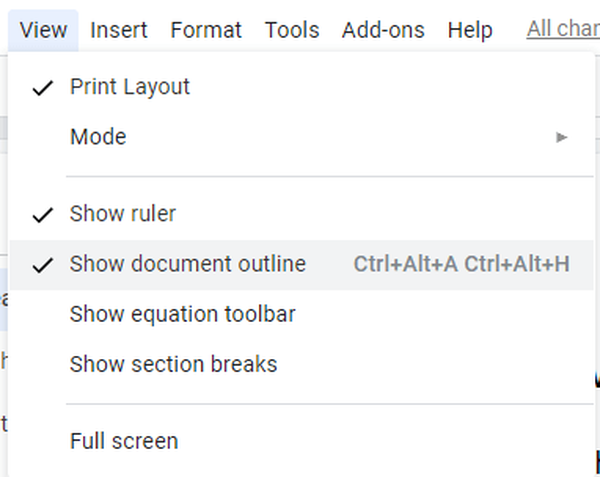
- Dann wählen Sie die Dokumentumriss anzeigen Option, wenn es nicht ausgewählt ist. Diese Option öffnet die direkt darunter gezeigte Seitenleiste "Gliederung".
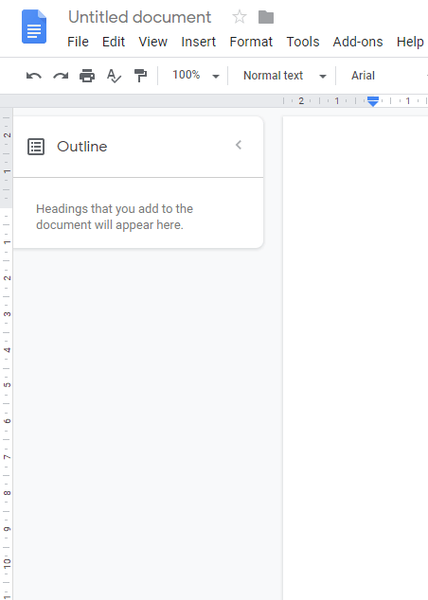
- Anschließend können Sie Dokumenten mit den Überschriftenformatierungsoptionen Konturen hinzufügen. Wählen Sie dazu mit dem Cursor einen Text im Dokument aus, der in die Seitenleiste der Gliederung aufgenommen werden soll.
- Drücke den Stile Dropdown-Menü direkt unten angezeigt.
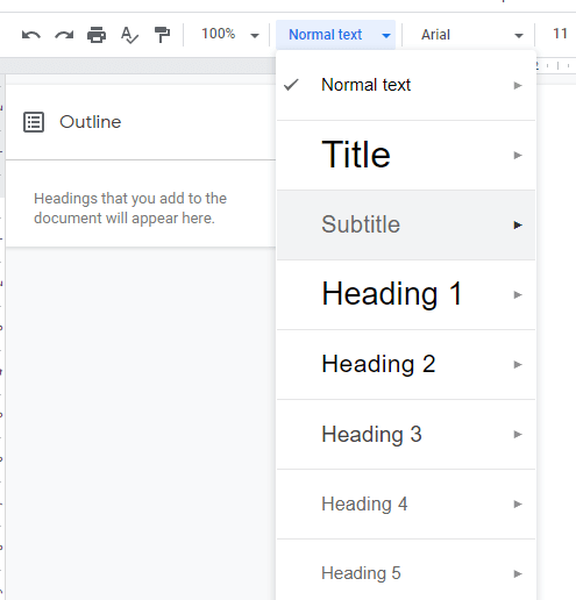
- Wählen Überschrift 1 im Dropdown-Menü Stile. Dadurch wird der ausgewählte Text mit der ausgewählten Überschrift formatiert und wie unten gezeigt zur Seitenleiste der Gliederung hinzugefügt.

- Sie können verschiedene Gliederungsebenen hinzufügen, indem Sie kleinere Unterüberschriften auswählen. Wählen Sie eine zweite Textzeichenfolge aus, auf die die Überschriftenformatierung angewendet werden soll.
- Dann klick Stile, und auswählen Überschrift 2 auf der Speisekarte. Überschrift 2 fügt der Seitenleiste eine sekundäre Konturebene hinzu, wie direkt unten gezeigt.
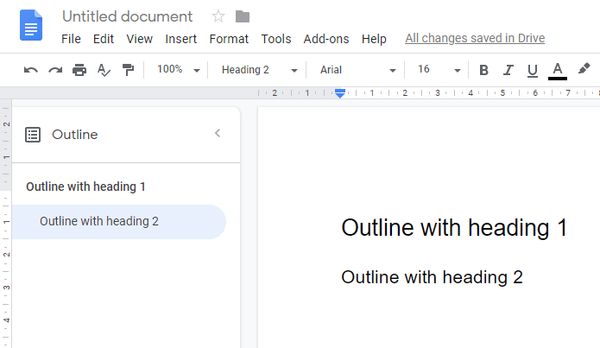
- Darüber hinaus können Sie der Gliederungsseitenleiste Gliederungstext hinzufügen, indem Sie Fett-, Kursiv- und Unterstreichungsformatierungen anwenden. Wählen Sie dazu einen Text im Dokument aus. und klicken Sie dann auf Fett gedruckt, Kursiv, oder Unterstreichen Taste.
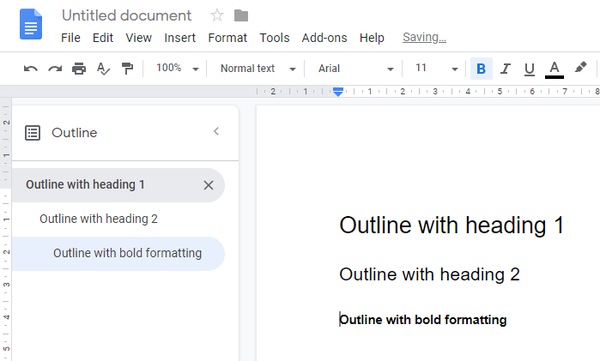
- Anschließend können Sie auf die Überschriften in der Seitenleiste "Gliederung" klicken, um zu diesem Text im Dokument zu springen.
- Um eine Überschrift in der Seitenleiste der Gliederung zu entfernen, wählen Sie sie aus und klicken Sie auf Aus der Gliederung entfernen Möglichkeit.
- Sie können die Seitenleiste "Gliederung" schließen, indem Sie auf klicken Dokumentumriss schließen Schaltfläche direkt darunter angezeigt.
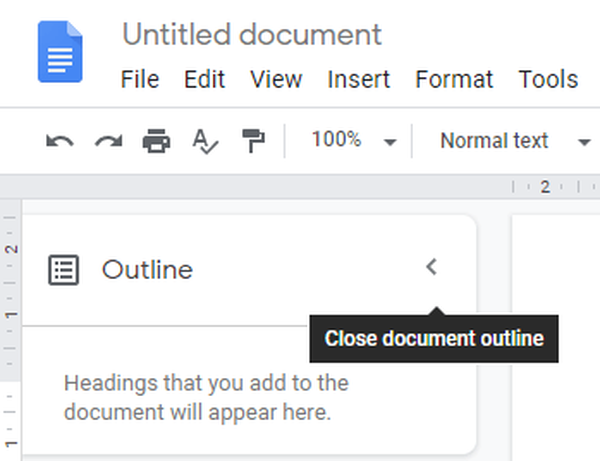
- Sie können auf klicken Schaltfläche "Dokumentumriss anzeigen" um die Seitenleiste anzuzeigen.
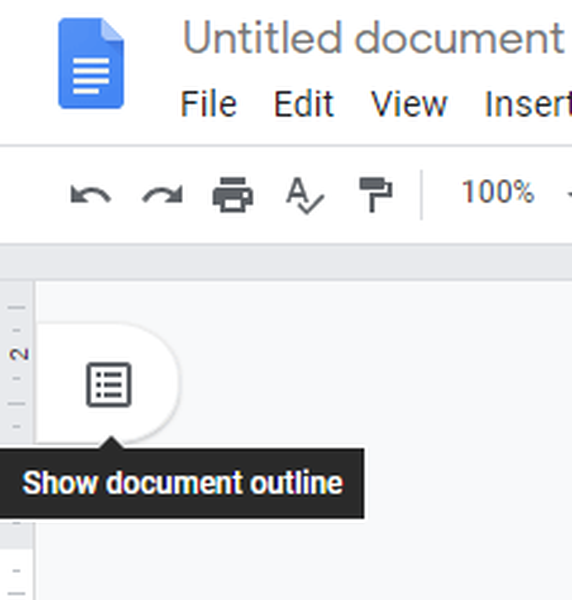
Auf diese Weise können Sie einem Google Text & Tabellen-Dokument eine Gliederung hinzufügen. Anschließend können Sie schneller durch das Dokument navigieren, indem Sie auf die Umrissüberschriften in der Seitenleiste klicken, anstatt mit der Bildlaufleiste durch das Dokument zu scrollen.
Wenn Sie weitere Fragen oder Vorschläge haben, können Sie diese im Kommentarbereich unten hinterlassen.
Verwandte Artikel zum Auschecken:
- 3 Möglichkeiten, um fantastische Rahmen für Google Text & Tabellen zu erstellen
- So deaktivieren Sie die automatische Nummerierung in Word und Google Text & Tabellen
- So vergrößern Sie Zeiträume in Google Text & Tabellen
- Google Dokumente
 Friendoffriends
Friendoffriends



